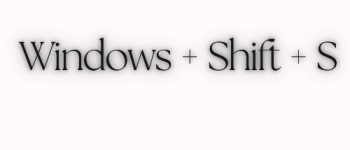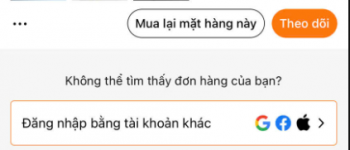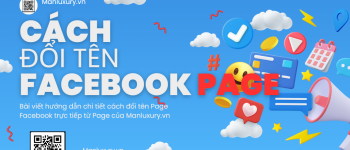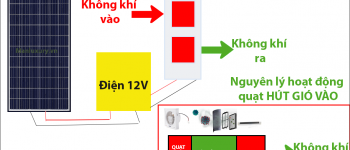Sao Hoa Ngữ đăng tải lại trên Cách Tạo Video 3D Animation: Bài giảng AI
Hướng Dẫn Tạo Video Bài Giảng AI Dành cho Lớp Mầm Non
Chào các bạn, hôm nay mình xin chia sẻ một hướng dẫn thú vị về việc tạo video bài giảng bằng trí tuệ nhân tạo (AI) dành cho lớp mầm non. Đây là một sản phẩm mà mình đã làm và thấy rất hữu ích, nên muốn gửi đến các bạn những ai yêu thích công nghệ và giáo dục.
Demo Video
Trước tiên, hãy xem qua một phần demo video mà mình đã tạo để hiểu rõ hơn về sản phẩm cuối cùng. Bạn có thể xem video tại đây.
Những Thứ Cần Chuẩn Bị
Để bắt đầu, bạn sẽ cần chuẩn bị một số công cụ hỗ trợ:
- ChatGPT: Bản Plus là tốt nhất, nhưng bản miễn phí cũng đủ sức để tạo kịch bản.
- Leonardo.ai: Công cụ tạo ảnh AI miễn phí, hoàn hảo để làm hình ảnh cho video.
- Canva: Công cụ chỉnh sửa video trực tuyến với bản miễn phí đủ dùng cho các tính năng cơ bản.
- AI Runway: Dùng để chuyển đổi ảnh thành video, có tài khoản miễn phí.
- Vbee: Tạo giọng đọc từ văn bản, bản miễn phí là đủ dùng.
- Klingai: Hỗ trợ thêm, nghỉ có thể sử dụng hoặc không.
- Tài Nguyên Internet: Video nền, âm thanh, và nhiều nội dung khác.
Các Bước Thực Hiện
Tạo Video 3D Animation
Mục đích của video này là dạy trẻ em câu chuyện về "Qua Đường", giúp các bạn nhỏ nắm rõ luật giao thông cơ bản.
Bước 1: Tìm kiếm câu truyện "Qua Đường", nắm bắt nội dung chính.
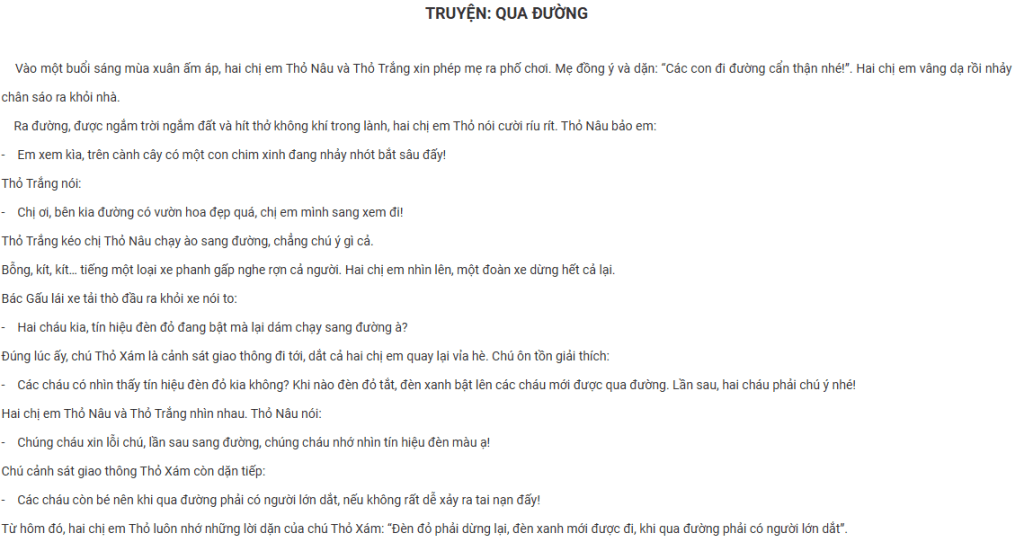
Bước 2: Sử dụng ChatGPT để tạo kịch bản video hoạt hình với câu lệnh như sau: "Tạo kịch bản video hoạt hình Animation".
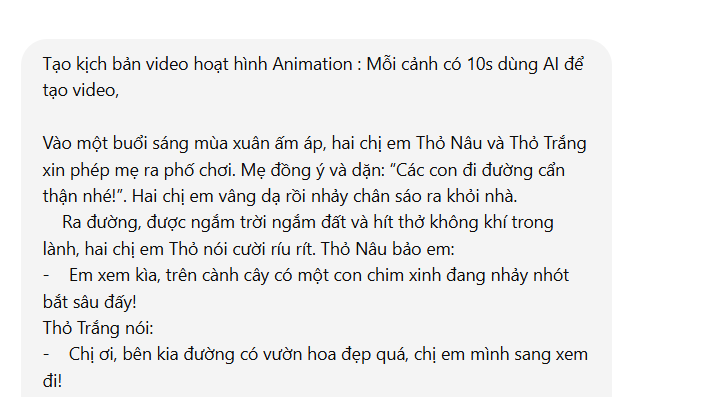
Bước 3: Đưa kịch bản vào ChatGPT và yêu cầu nó dịch sang tiếng Anh cho các công cụ AI tiện sử dụng.
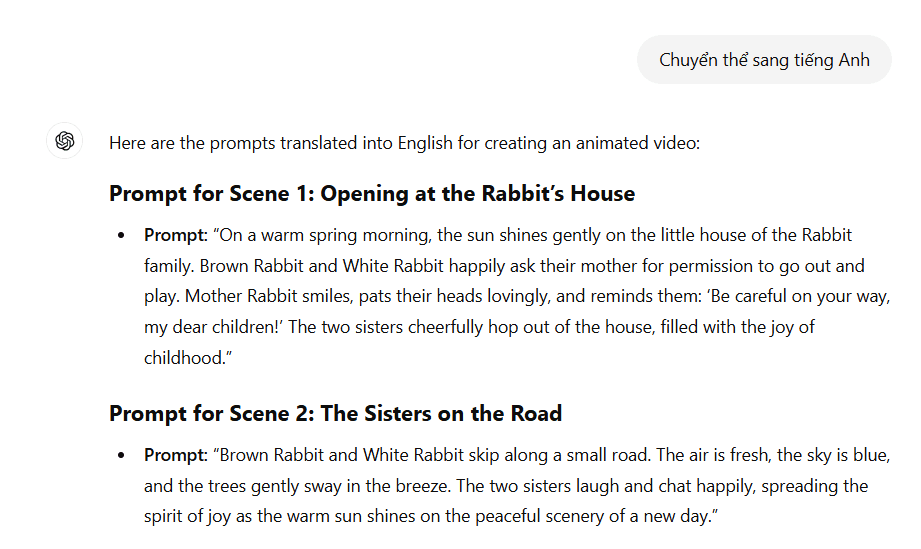
Bước 4: Tạo hình nhân vật bằng Leonardo.ai với kịch bản đã có.
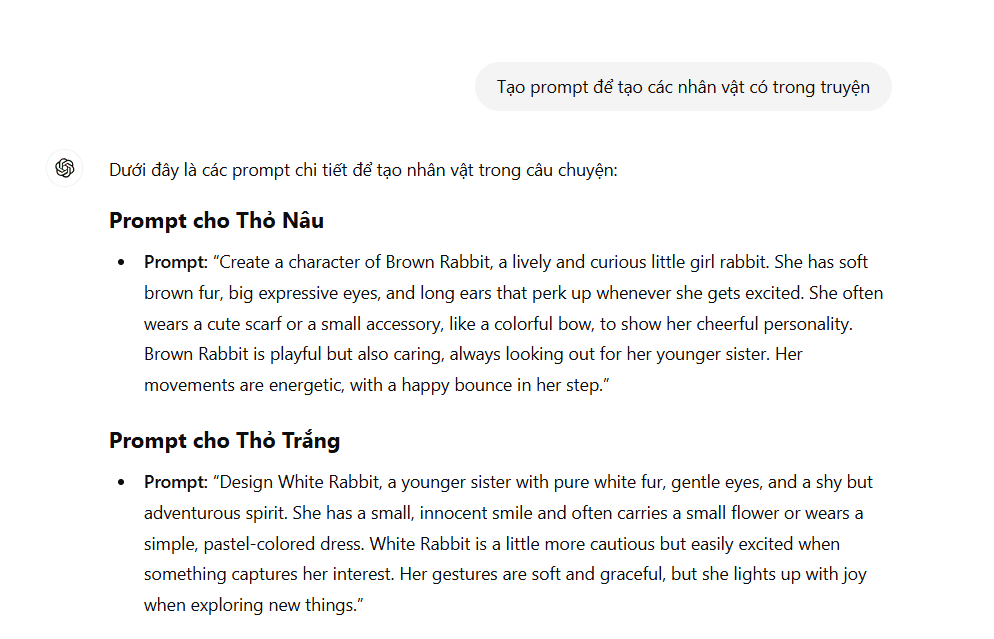
Hướng Dẫn Tạo Hình Nhân Vật
- Truy cập Leonardo.ai và tạo tài khoản.
- Dùng các câu lệnh mà ChatGPT cung cấp để tạo hình nhân vật theo yêu cầu.
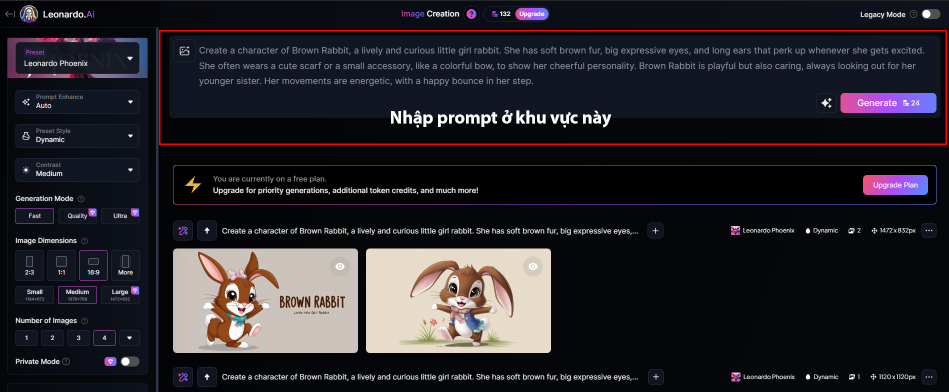
Sử Dụng Runwayml.com
Sau khi có hình ảnh, hãy vào Runwayml.com để tạo video từ hình ảnh.
- Nhập ảnh đầu và cuối video, cùng với câu lệnh mô tả.
- Đặt thời gian cho từng cảnh, thường là 5 hoặc 10 giây.
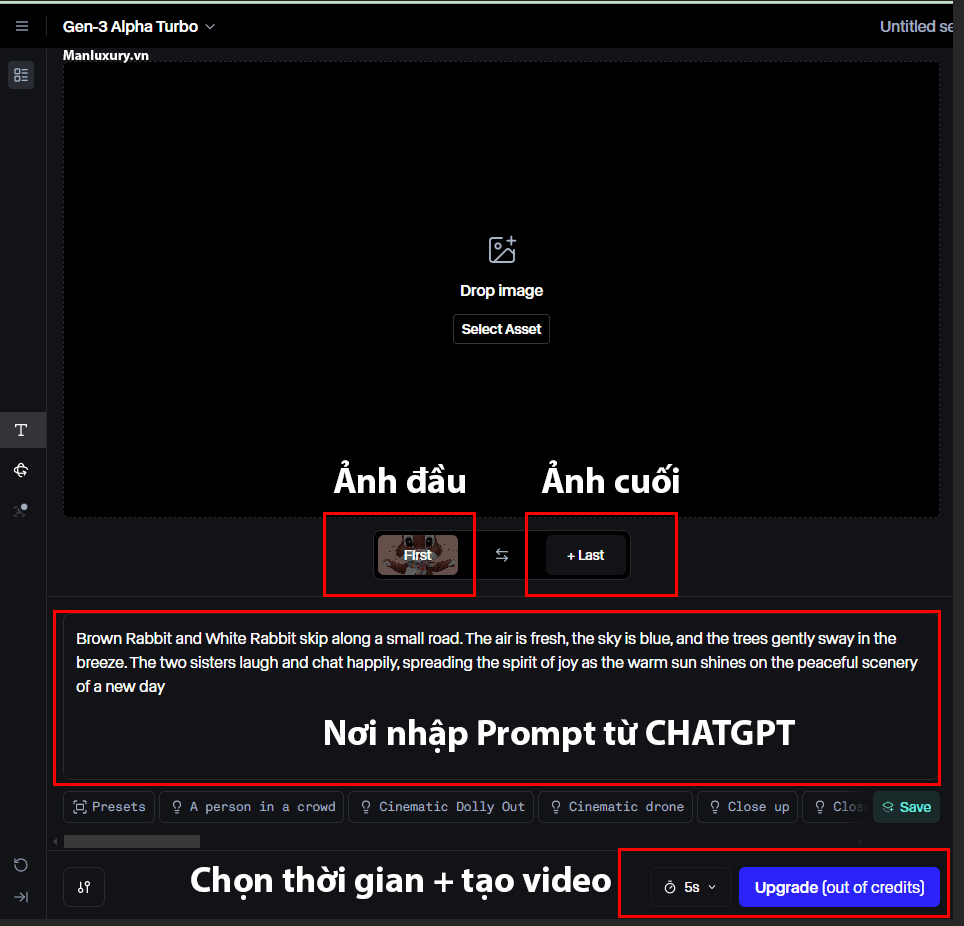
Tạo Audio Đọc Truyện
Một trong những phần quan trọng là tạo ra âm thanh giọng đọc cho video. Sử dụng Vbee để tạo giọng đọc từ văn bản. Bạn có thể tải xuống audio đã tạo bằng cách sử dụng trình duyệt.

Cuối Cùng: Tạo Dựng Video Trên Canva
Cuối cùng, hãy sử dụng Canva để ghép các hình ảnh, âm thanh và video lại với nhau để tạo thành sản phẩm hoàn chỉnh. Tuy nhiên, Canva có một số giới hạn so với các phần mềm khác như CapCut hay Premiere.

Hy vọng qua bài hướng dẫn này, các bạn sẽ có thêm thông tin hữu ích để tạo ra những video bài giảng thú vị và sáng tạo cho lớp mầm non. Nếu bạn có bất kỳ câu hỏi nào, hãy để lại ý kiến của mình nhé!